ขั้นตอนการอนุญาต
A. ร้านค้าใหม่
ผู้ใช้งานสามารถเชื่อมต่อร้านค้าได้โดยตรงตามปกติ จากนั้นจึงดำเนินการผูกคลังสินค้า
B. ร้านค้าที่มีอยู่ใน Ginee
(1) ผู้ใช้จำเป็นต้องอนุญาตร้านค้าอีกครั้ง
(2) จากนั้นจะมีกำกับ “Mult.warehouse” ปรากฏขึ้น จากนั้นจึงสามารถดำเนินการผูกคลังสินค้าได้
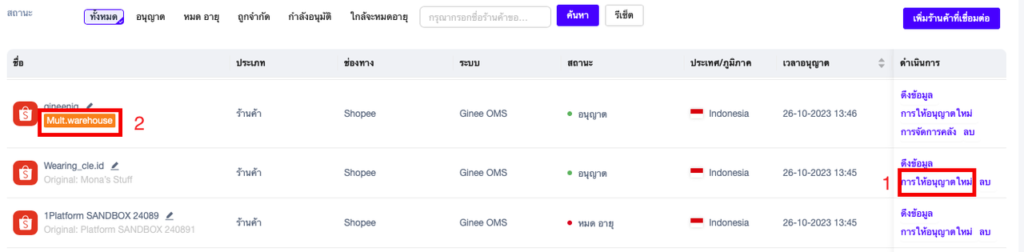
การผูกคลังสินค้า Shopee และ GINEE
ข้อควรระวัง
รองรับการผูกคลังสินค้า แบบ 1 ต่อ 1 สำหรับภายใต้ร้านค้าเดียวกันเท่านั้น (แต่ร้านค้าที่แตกต่างกันสามารถผูกกับคลังสินค้าเดียวกันได้)
ตัวอย่าง:
– ร้านค้า Shopee 2 แห่ง: ร้านค้า 1 , ร้านค้า 2
– คลังสินค้า Shopee ทั้งหมด 5 แห่ง: STORE 1 (S1, S2, S2), STORE 2 (S4, S)
– 2 คลังสินค้า Ginee: GA, GB

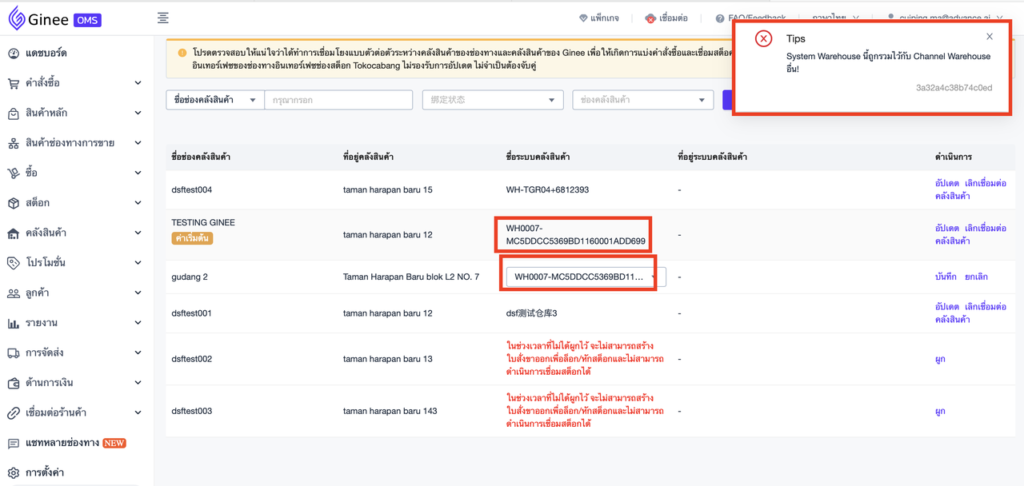
ขั้นตอน
รายชื่อร้านค้า > การจัดการคลังสินค้า > (1) คลิกผูก > (2) เลือกคลังสินค้า Ginee ที่คุณต้องการผูก > (3) คลิกบันทึก
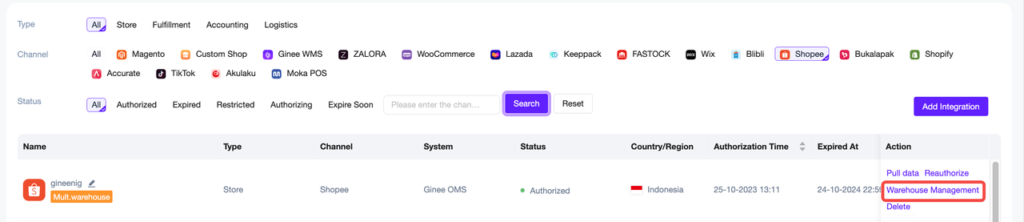
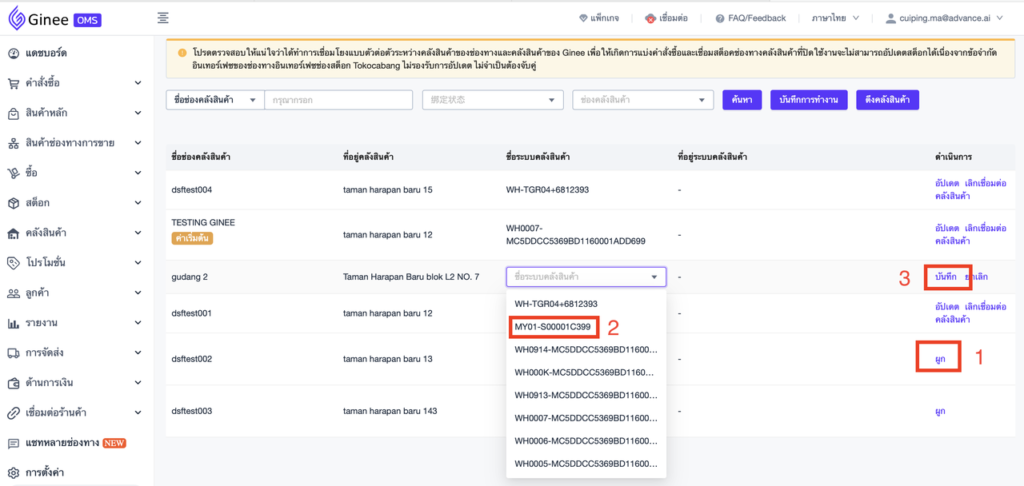
หลังจากคลิก ‘บันทึก’ จะมีข้อความแจ้งดังนี้
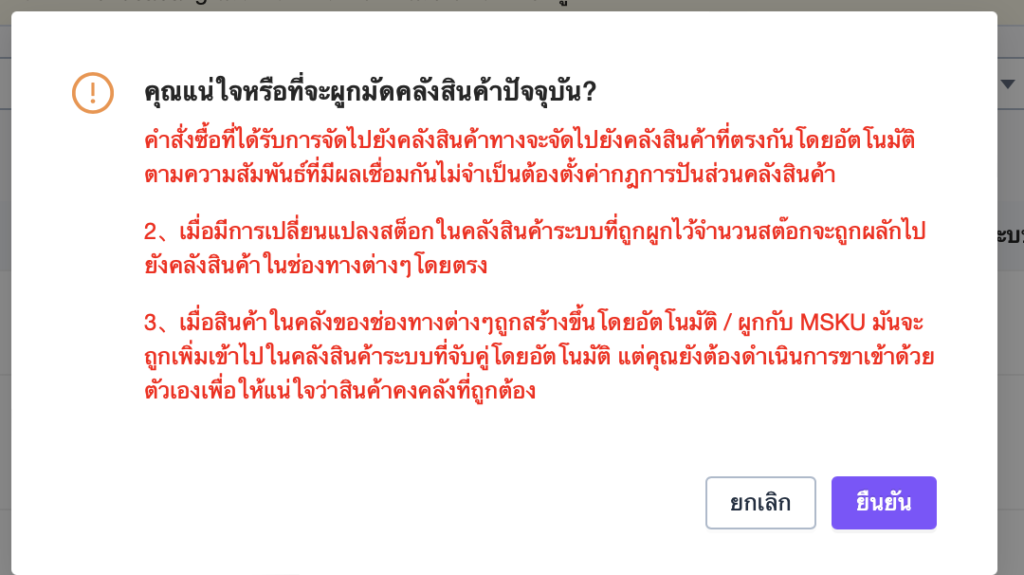
การเพิ่มสินค้าไปยังคลังสินค้าหลายแห่ง
A. MSKU ที่มีอยู่
- หากผู้ใช้เปิดใช้งาน MSKU การเชื่อมโยงอัตโนมัติ MSKU จะถูกแสดงโดยอัตโนมัติใน สินค้าช่องทางการขาย
- หากปิดใช้งาน MSKU การผูกอัตโนมัติ ผู้ใช้สามารถผูกได้ด้วยตนเอง
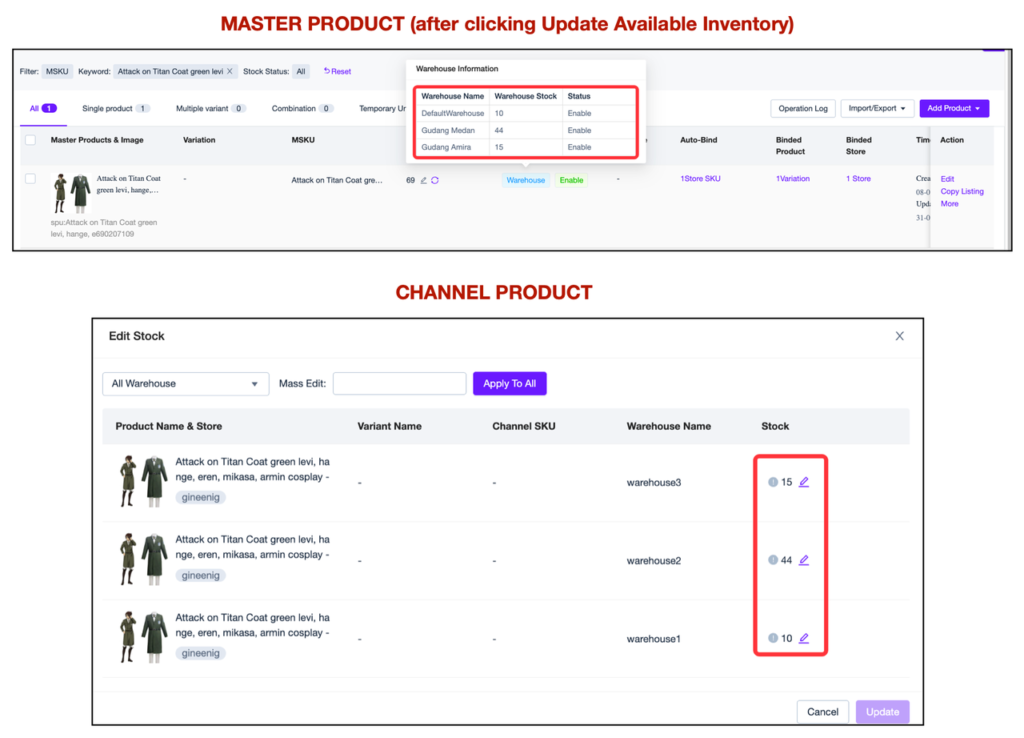
- Notes
– หากต้องการดึงข้อมูล MWH ไปยัง Channel Product ผู้ใช้จำเป็นต้องซิงค์สินค้า(การซิงค์ร้านค้าจะไม่ทำ)
– หากสต็อกใน Channel Product = 0 แสดงว่าไม่มีสินค้าอยู่ในคลังสินค้านั้น
– แก้ไขสินค้ทโดยตรง โดยคลิก “แก้ไขตอนนี้” หลังจากคัดลอกสินค้าจากสินค้ทหลักหรือช่องทางอื่น ๆ หรือช่อง Shopee จะเผยแพร่ไปยังคลังสินค้าแรกในรายการที่ ส่งคืนโดย Shopee เท่านั้น (ไม่อยู่ในรายการ Ginee)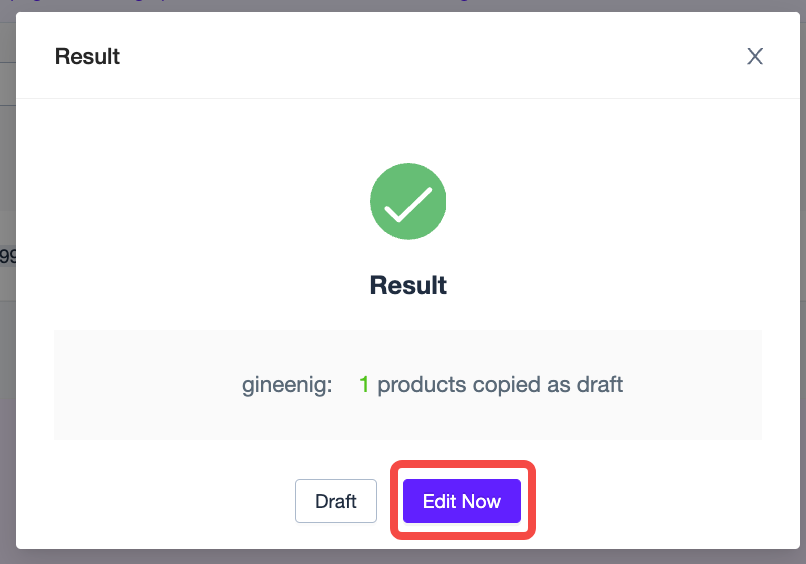
- Ginee จะดันเฉพาะสต๊อกที่เข้าคลังสินค้า Ginee เท่านั้น และจะดันสต๊อก = 0 สำหรับคลังสินค้าที่เหลือ
ก่อนผูกสินค้าเข้ากับ MSKU โปรดตรวจสอบให้แน่ใจว่าได้เพิ่ม MSKU ลงในคลังสินค้า Ginee อื่น ๆ ที่ถูกผูกไว้กับคลังสินค้าช็อปปี้แล้ว มิฉะนั้นแม้ใน สินค้าช่องทางการขาย จะมีสต๊อกอยู่ในคลังสินค้าหลายแห่งอยู่แล้ว แต่จะเปลี่ยนเป็น 0 และจะผลักเฉพาะสต๊อกที่เข้าใน Ginee เท่านั้น
B.MSKU ใหม่
- หากผู้ใช้เปิดใช้งานการตั้งค่าการสร้าง MSKU อัตโนมัติ MSKU จะถูกแสดงโดยอัตโนมัติใน สินค้าช่องทางการขาย
- หากผู้ใช้ปิดการใช้งานทั้งการสร้างอัตโนมัติหรือการผูก MSKU อัตโนมัติ พวกเขาจะต้องสร้างหรือผูกสินค้าด้วยตนเอง
- Notes
– Ginee จะดันเฉพาะสต๊อกที่เข้าคลังสินค้า Ginee เท่านั้น และจะดันสต๊อก = 0 สำหรับคลังสินค้าที่เหลือ
ก่อนผูกสินค้าเข้ากับ MSKU โปรดตรวจสอบให้แน่ใจว่าได้เพิ่ม MSKU ลงในคลังสินค้า Ginee อื่น ๆ ที่ถูกผูกไว้กับคลังสินค้าช็อปปี้แล้ว มิฉะนั้นแม้ใน สินค้าช่องทางการขาย จะมีสต๊อกอยู่ในคลังสินค้าหลายแห่งอยู่แล้ว แต่จะเปลี่ยนเป็น 0 และจะผลักเฉพาะสต๊อกที่เข้าใน Ginee เท่านั้น
– ระบบไม่สามารถแยกสต๊อกสินค้าออกเป็นคลังสินค้าอื่นได้
เมื่อสร้าง สินค้าหลัก จากสินค้าที่มีอยู่ในคลังสินค้าของช็อปปี้หลายแห่ง ระบบจะสะสมสต็อกจากคลังสินค้าของช็อปปี้ทั้งหมด ดังนั้นผู้ใช้จะต้องแก้ไขสต็อกให้ตรงกับสต็อกของคลังสินค้า 1 แห่งเท่านั้น มิฉะนั้น สต็อกสะสมจะถูกเพิ่มไปยังคลังสินค้าที่เลือกตัวอย่าง: แก้ไขสต๊อกเป็น 20 และนำเข้าไปยังคลังสินค้า Ginee ที่ผูกกับ Shopee WH: warehouse1. แล้วดำเนินการแก้ไขสต๊อกในคลังสินค้าอื่นต่อไป
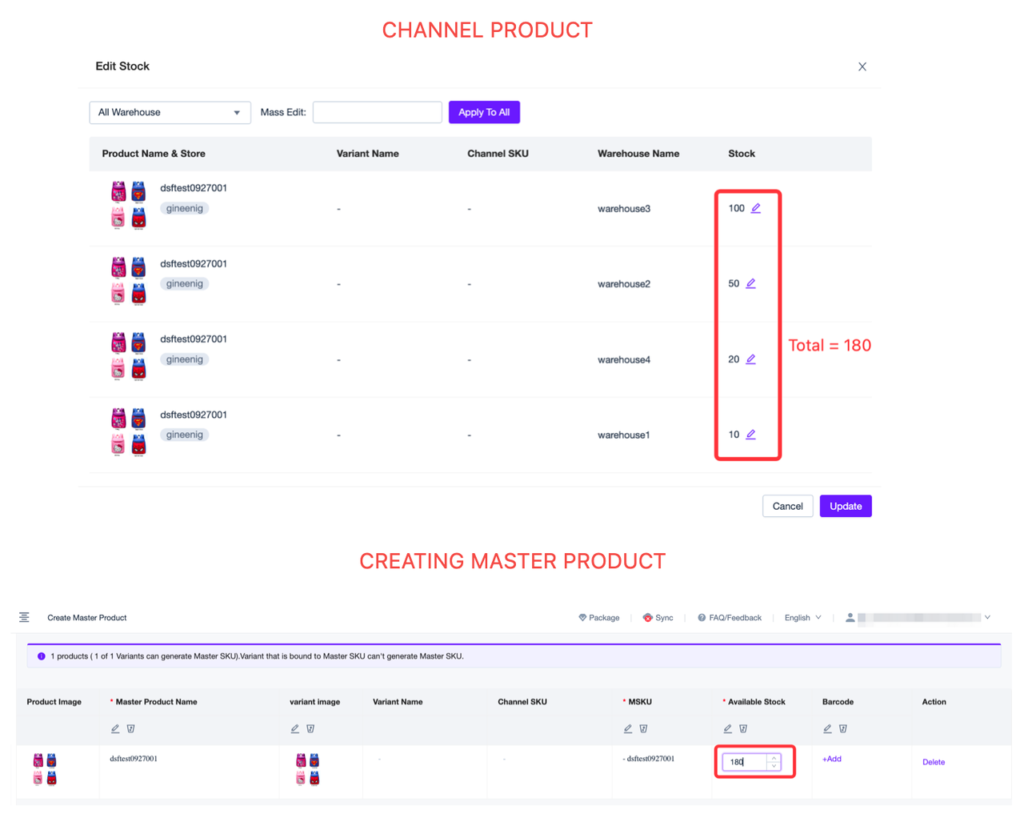
แก้ไขราคา
การแก้ไขราคาสินค้าจะถูกนำไปใช้กับคลังสินค้าทั้งหมด (เช่นเดียวกับ Seller Center)
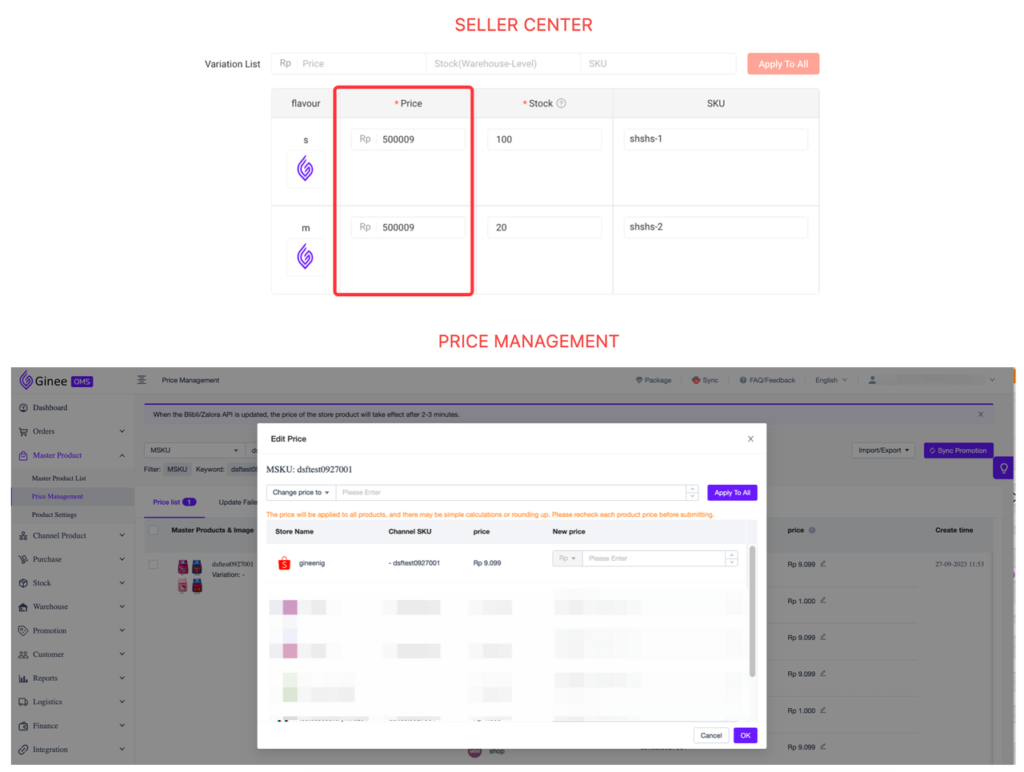
ผลักดันสต็อก
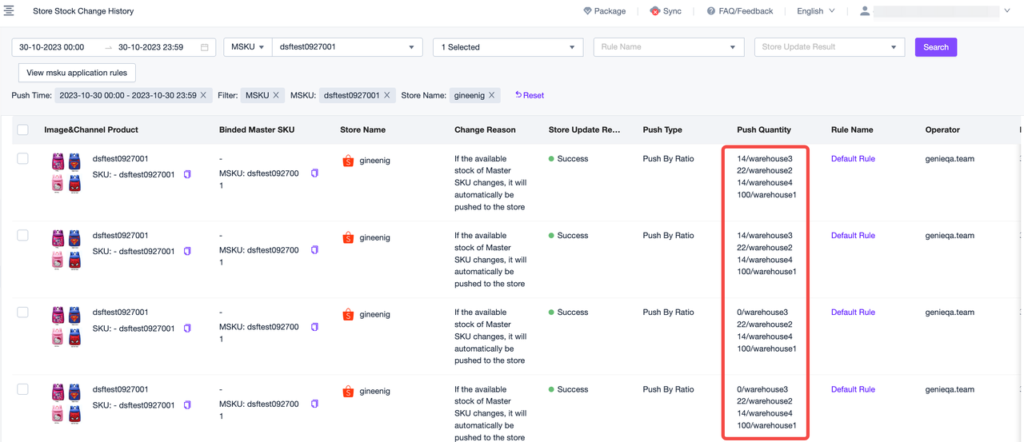
แต่ก่อน: จะอัพเดตเป็นคลังสินค้า Shopee 1 แห่งเท่านั้น
ตอนนี้:
– แม้ว่าผู้ใช้จะใช้กฎการพุชสต็อคเริ่มต้น แต่หากผูกกับคลังสินค้า Shopee และ Ginee แล้ว สต็อกจะถูกพุชเข้าและออกจากคลังสินค้าผูกเท่านั้น
– สต็อกจะถูกผลักตามอัตราส่วนการผลัก/ค่าคงที่ที่ได้กำหนดไว้
– ผู้ใช้ยังคงต้องเปิดใช้งานกฎการพุชสำหรับคลังสินค้าแต่ละแห่ง ไม่เช่นนั้นสต็อกจะไม่ถูกผลักออกจากคลังสินค้านั้น
– ตัวอย่าง:
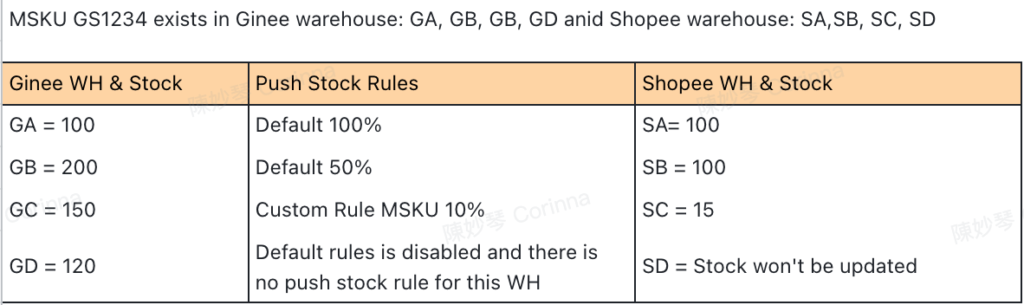
การจัดการคำสั่งซื้อ
- ค้นหาคำสั่งซื้อ: รองรับการกรองตามคลังสินค้าของ Shopee
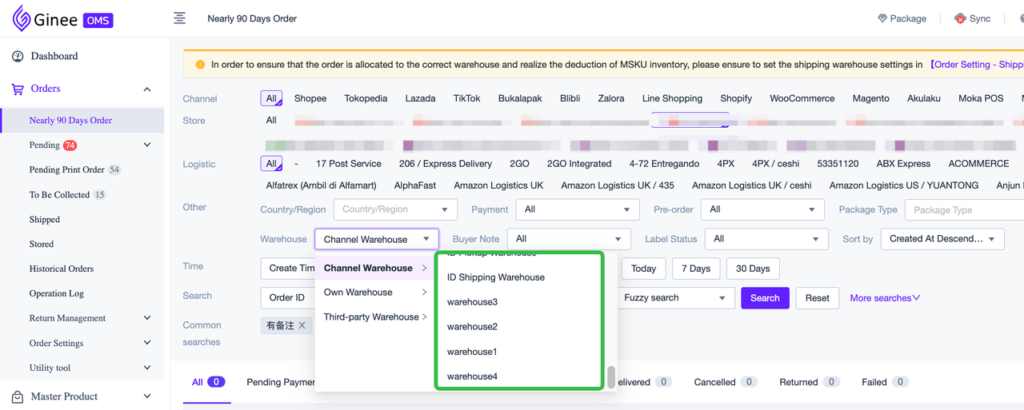
- รายการคำสั่งซื้อ: ทั้ง Shopee และ Ginee WH จะแสดงอยู่ในรายการสั่งซื้อ
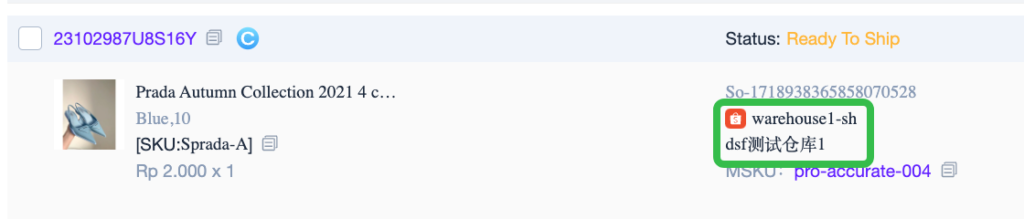
- การตั้งค่าคลังสินค้าจัดส่ง: ร้านค้าหลายคลังสินค้าจะไม่แสดงในรายการร้านค้าที่กำหนด
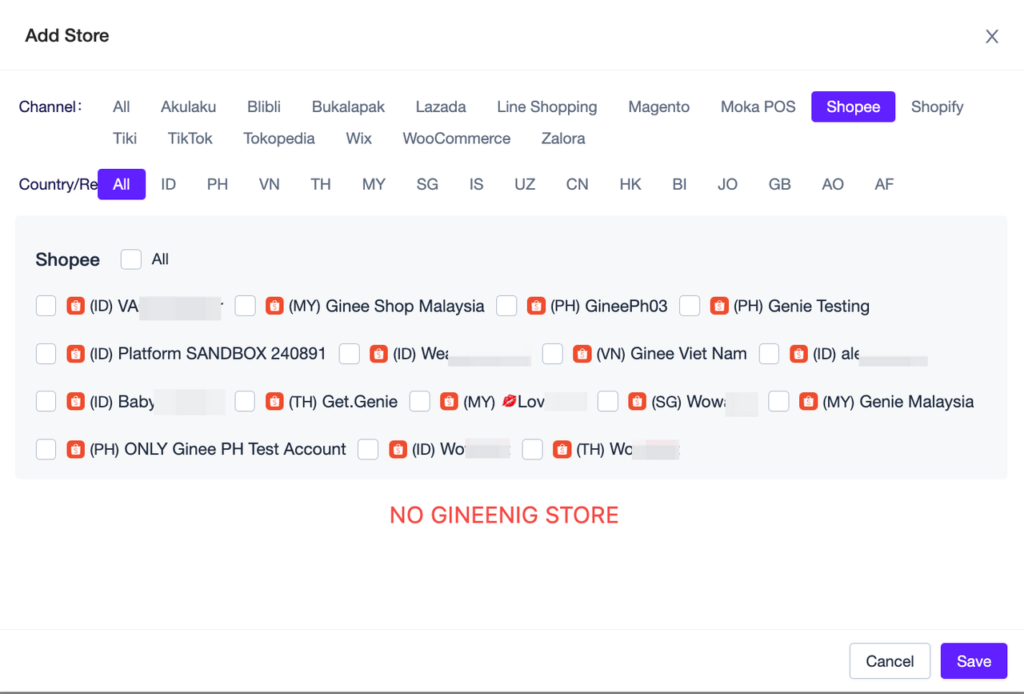
- ปุ่มเปลี่ยนคลังสินค้า: จะไม่แสดงสำหรับคำสั่งซื้อหลายคลังสินค้า
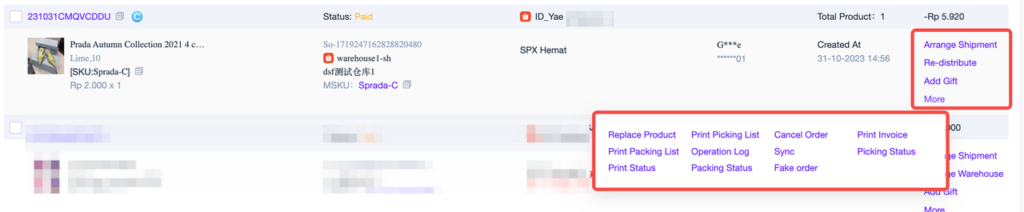
- เพิ่มของขวัญ: สามารถเพิ่ม MSKU ได้จากคลังสินค้า Ginee ที่ผูกไว้เท่านั้น
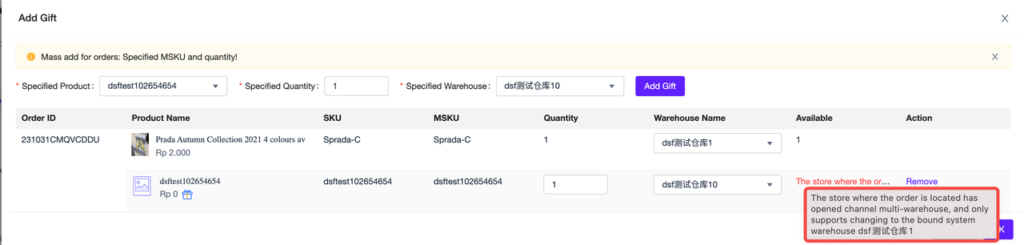
- เปลี่ยนสินค้า: สามารถเพิ่ม MSKU จากคลังสินค้า Ginee ที่ผูกไว้เท่านั้น
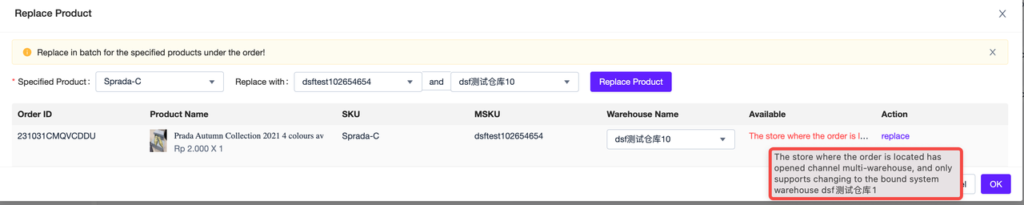


 Ginee
Ginee
 31-10-2023
31-10-2023


